怎么设置电脑上的壁纸
更新时间:2024-03-28 15:46:27作者:xiaoliu
在现代社会中电脑已成为人们生活中不可或缺的重要工具之一,而电脑桌面壁纸,则是我们每天接触到的第一屏,它不仅可以为我们带来美感,还能提升我们的工作学习效率。许多人对于如何设置电脑上的壁纸感到困惑。本文将为大家详细介绍电脑桌面壁纸的设置教程,帮助大家轻松打造个性化的电脑桌面。无论是追求简约大气的风格,还是热衷于梦幻唯美的氛围,本文都将为您提供实用的技巧和方法,帮助您打造独一无二的个人电脑桌面,让您享受到更加舒适和愉悦的电脑使用体验。
操作方法:
1.首先,打开自己的电脑,点击桌面上的“计算机”按钮

2.在“计算机”中选择:打开控制面板。然后在选择“个性化”设置
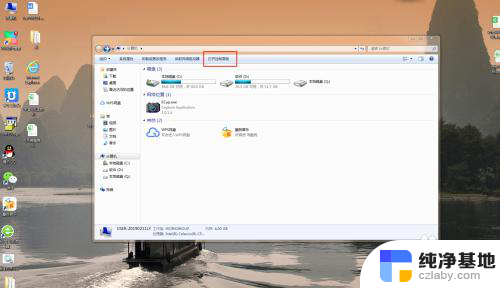
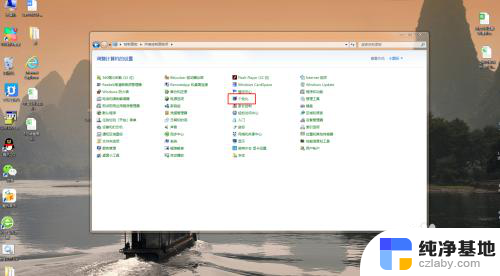
3.在个性化中就可以选择电脑中已经存在的一些桌面壁纸,选择出自己喜欢的一款。选择确认就可以了
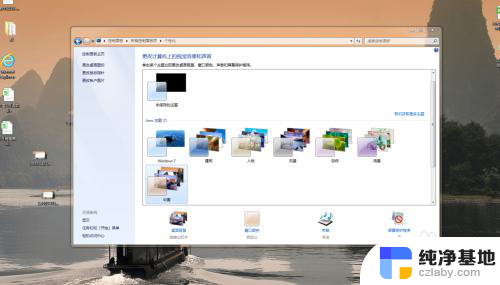
4.如果不喜欢电脑中已经包含的壁纸,可以在百度中搜索一张自己喜欢的壁纸。在百度中输入壁纸,然后点击搜索,就会出现各种各样的壁纸供你选择
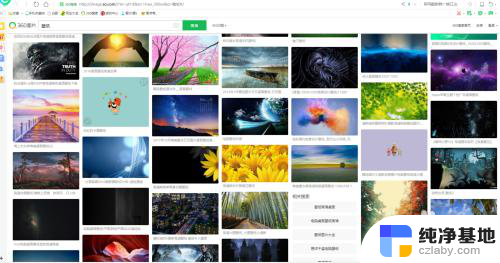
5.选择好某一张壁纸之后,点开这张壁纸。然后按鼠标的右键,在出现的选项中选择:图片另存为。。。。的选项。一般选择保存在桌面即可
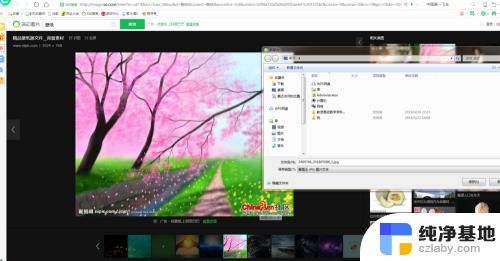
6.将图片保存在桌面之后:单击图片并单击鼠标的右键,在出现的选项中选择:设置为桌面背景即可。这样自己喜欢的桌面背景就设置好了,如果以后不喜欢还可以按照这种方式来继续的更换

以上就是设置电脑壁纸的全部内容了,如果还有不清楚的地方,您可以按照我的方法来操作,希望对大家有所帮助。
- 上一篇: wps里的拆分单元格在哪谢谢大家
- 下一篇: 小米手机如何删除多余的桌面
怎么设置电脑上的壁纸相关教程
-
 电脑桌面上的图片怎么设置成壁纸
电脑桌面上的图片怎么设置成壁纸2024-03-01
-
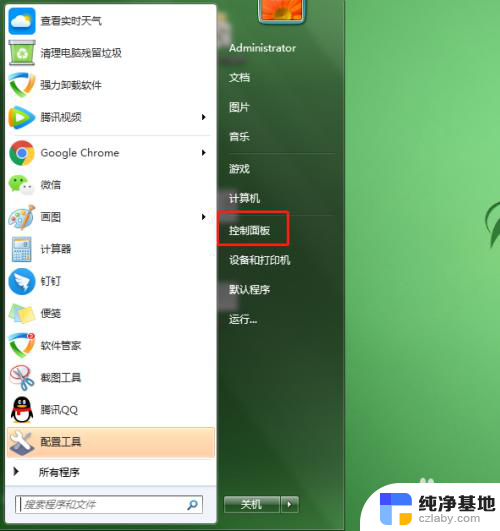 电脑待机桌面壁纸怎么设置
电脑待机桌面壁纸怎么设置2024-04-13
-
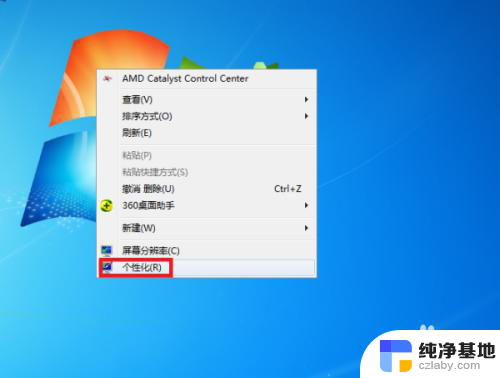 如何设置动态壁纸电脑
如何设置动态壁纸电脑2023-11-23
-
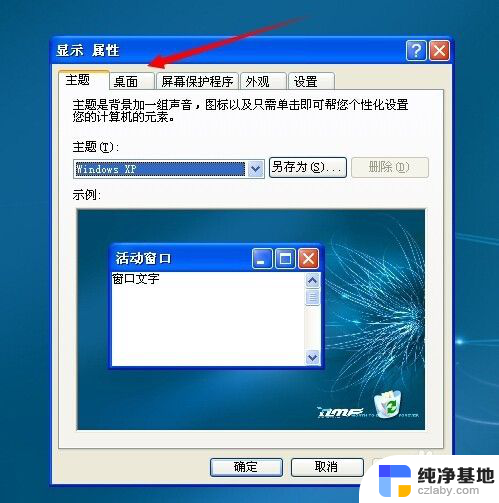 如何换电脑上的桌面壁纸
如何换电脑上的桌面壁纸2024-01-28
电脑教程推荐
- 1 wps如何调整鼠标滚动幅度
- 2 华为锁屏密码怎么解除
- 3 键盘锁屏键快捷方式
- 4 steam下载无法连接到网络怎么办
- 5 wps怎样制作电子章
- 6 笔记本电脑屏幕暗了
- 7 笔记本电脑连蓝牙鼠标
- 8 word文档怎么添加页数
- 9 wps会员兑换码在哪激活
- 10 微信输入框字体大小怎么调整